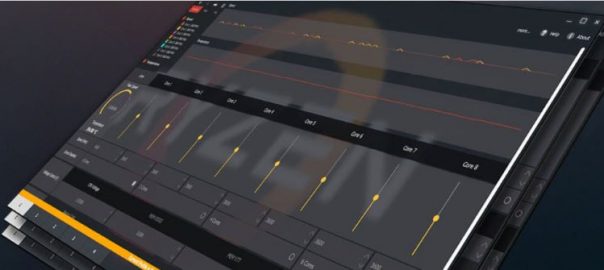AMD Ryzen Masterは、AMD Ryzenシリーズのロック解除ツールとしてユーザーに支えます。多くのユーザーはRyzen Masterが起動できなく、「Ryzen Master Driver not Installed properly.」というエラーメッセージを見た状況があります。この記事は、そのエラーを解決するため対処法を提供します。
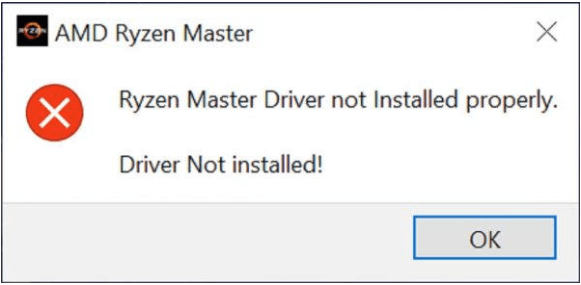
目次
クリーンブートを起動する
クリーンブートとは、スタートアップとサービスを無効にした状態で Windows を起動することです。バックグラウンドで実行しているプログラムが他のプログラムに干渉するかどうかを検証することができるので、Ryzen Masterが起動しないエラーを修復できる可能性が高いです。
以下はクリーンブートを起動する手順を紹介します。
1.「Win」+「R」を同時に押し、「msconfig」を入力します。

2.システムの構成です。「サービス」タブを選択し、ビデオカードとサウンドカードのメーカーの製品以外のサービス前のチェックを外にします。「OK」をクリックすると設定を保存します。

3.「スタート」を右クリックします。「タスクマネージャー」を開きます。
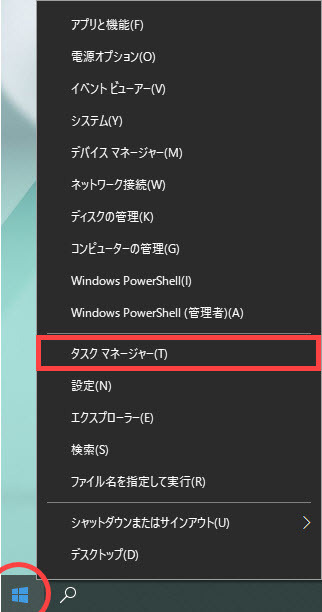
4.「スタートアップ」をクリックし、無用なサービスあるいは影響があるサービスをクリックし、「無効にする」をクリックしてオフにします。
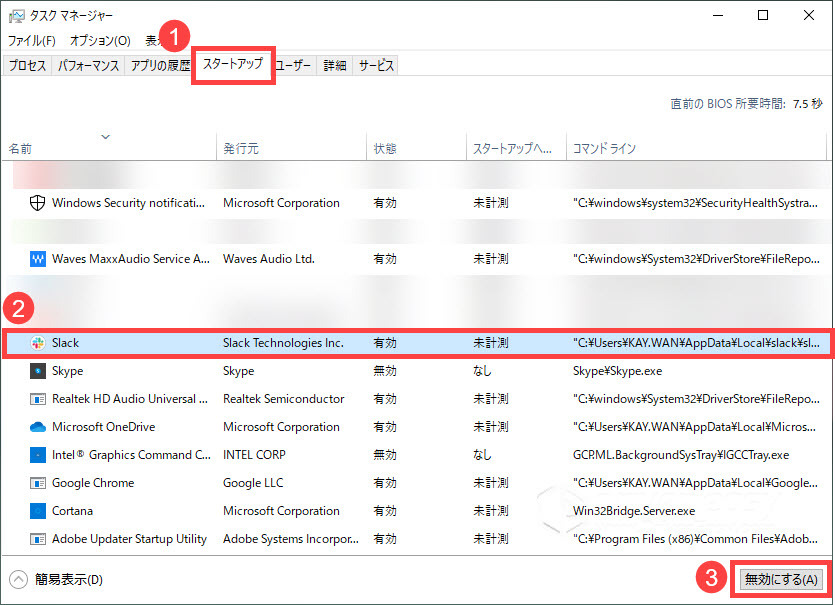
ドライバーをスキャンして更新する
エラーメッセージとおり、ドライバーのインストールが失敗しました。その原因は、正しいドライバーをダウンロードしません。ドライバー問題を確認して、最新、正確なドライバーを選択するのが必要です。
更新する方法は、手動と自動があります。
手動
メーカーの公式ウェブサイトでドライバーを一つずつ手動で更新できます。公式ウェブサイトで正確なドライバーを選択して指示に従って更新します。
この過程が、時間をかかり、間違いがあれば、ドライバーをアンインストールしてもう一度ダウンロードすべきで、PC知識がない方に対して難しいので、ぜひ慎重に操作します。
自動
快適にAMD Ryzen Masterが起動しないエラーを修復するため、「Driver Easy」が助けになります。
「Driver Easy」はドライバー問題を専門的に解決できます。数百万個のドライバーで、自動的に最新ドライバーを選択し、手動より更新速度が速く、最短時間以内高効率でドライバーを更新できます。自分で正しいドライバーを選択することがいらないです。
Driver Easy FREEとProも、自動的にドライバーを更新できますが、Pro版が技術を頼り、ただマウスを二回クリックで、すべての問題ドライバーを一回でアップデートでき、繰り返し更新することがいらないです。
つまり、「Driver Easy」を長期的に利用して、以下のことを実現できます。
- すべてのドライバーの一回で自動更新
- 最新的な認証取得されたドライバーを更新
- 短い修復時間と快適な使用体験
- 初心者と専門業者を含み、簡単にドライバー問題を解決
- 長期的なPC健康ケア
以下の手順に従って「Driver Easy」で更新して、さっそく「Driver Easy」と一緒にPC健康を守りましょう!
1.「Driver Easy」をダウンロードしてインストールします。
2.起動して、「今すぐスキャン」をクリックします。

3.スキャンすると、ドライバーが古いデバイスがリストに表示されました。
FREE:ドライバーの右側の「更新」をクリックします。指示を従って更新します。
Pro:右下の「すべて更新」をクリックし、ワンクリックで更新します。
(Pro版の環境だけでの機能で、クリックすると詳しい説明があります。商品購入日より30日以内であれば、全額返金が可能ですので、ご安心ください。)

4.更新すると、AMD Ryzen Masterを起動してエラーがあるかどうかを確認します。
サポートが必要な場合は、Driver Easyのサポートチーム (support@drivereasy.com)にご連絡ください。
レジストリを変更する
レジストリでAMD Ryzen Master DriverV13とV14を削除するのが問題を改善できるケースが多いです。以下は手順を紹介します。
1.「Win」+「R」を同時に押し、「regedit」を入力します。「OK」をクリックすると、レジストリを開きます。
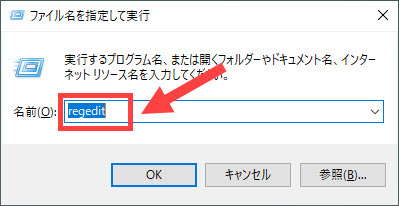
2.アドレスバーで「コンピューター\HKEY_LOCAL_MACHINE\SYSTEM\ControlSet001\Services\AMDRyzenMasterDriver」というアドレスを入力し、キーボードで「Enter」を押します。
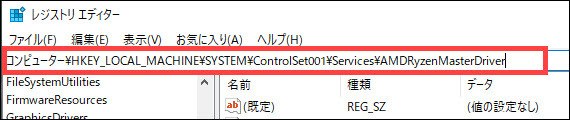
3.右部で「ImagePath」をダブルクリックします。文字列の編集です。
値のデータで、「C:\Program Files」前の「\??\」を削除し、「OK」をクリックして、PCを再起動します。
AMD Ryzen Masterを再インストールする
上記の方法で問題を解決できなかったら、AMD Ryzen Masterを再インストールするのをお試しください。
ファイルが破損すると、色々なエラーが出ます。AMD Ryzen Masterを完全にアンインストールして、AMD公式ウェブサイトで手動でダウンロードしてインストールします。完成すると起動して状態を確認します。
以上はAMD Ryzen Masterが起動しない時の対処法を提供しました!上記の方法で問題を解決できなければ、迷わずに速くAMDサポートにご連絡するほうがいいです。